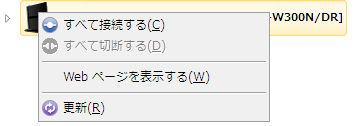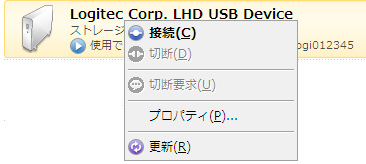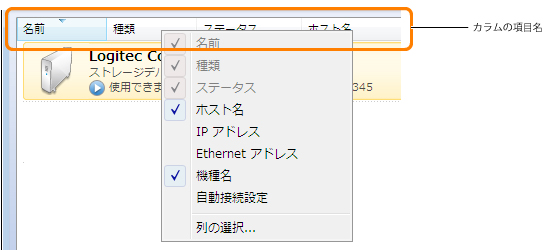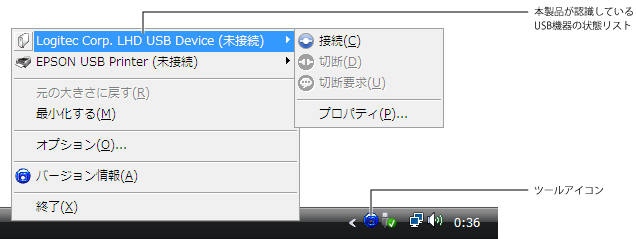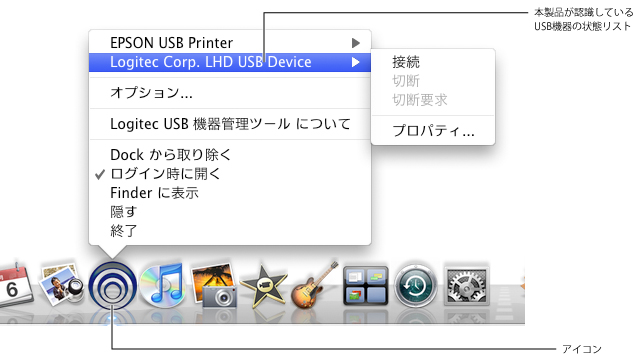4. 画面のリファレンス
コンテキストメニュー
[USB機器管理ツール]のさまざまな機能は、マウスを右クリックするなどして表示される「コンテキストメニュー」からも実行できます。ここではおもなコンテキストメニューを説明します。
●〈デバイスサーバ〉画面の本製品名を右クリックした場合
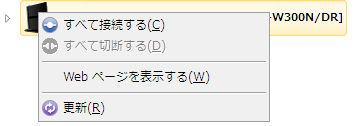
| すべて接続する※ |
本製品(無線ルータ)に認識されているすべてのUSB機器に接続します。 |
| すべて切断する※ |
現在、接続中(使用中)のUSB機器との接続をすべて解除します。 |
| Webページを表示する |
インターネットに接続できる環境であれば、ロジテック・ホームページを表示します。 |
| 更新 |
接続状況をチェックし、リストの表示内容を更新します。 |
※Windows版のみの機能
●〈USBデバイス〉画面でリストのUSB機器を右クリックした場合
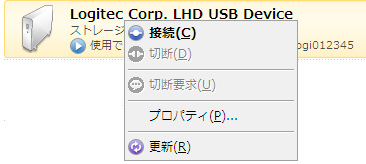
| 接続 |
選択したUSB機器に接続します。 |
| 切断 |
選択したUSB機器の接続を解除します。 |
| 切断要求 |
「他の人が使用中」のUSB機器について、現在の利用者に接続の解除を依頼するメッセージを送信します(→「他の人が使用中のUSB機器を使用したいとき」参照)。 |
| プロパティ |
選択したUSB機器の〈プロパティ〉画面を表示します。 |
| 更新 |
接続状況をチェックし、リストの表示内容を更新します。 |
●〈USBデバイス〉画面でカラムの項目を右クリックした場合(Windows版のみの機能)
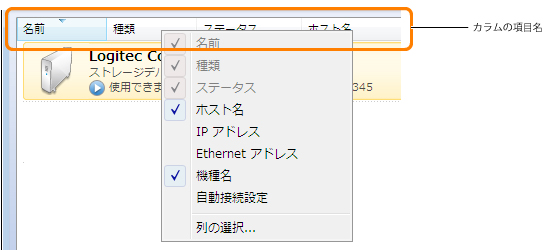
項目の表示/非表示を選択できます。カラムの項目にカーソルをあわせて、右クリックするとメニューが表示されます。チェック状態なら表示、チェックを外すと非表示になります。〈オプション〉画面の【表示】タブでも選択できます。
ただし、「名前」「種類」「ステータス」は、非表示にすることはできません。
●タスクトレイのツールアイコンを右クリックした場合(Windows版のみの機能)
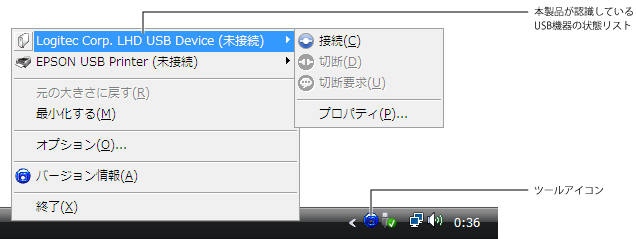
| USB機器のリストと状態 |
本製品が認識しているUSB機器の状態を表示します。USB機器を選択するとさらに右側にメニューが表示されます。 |
| 接続 |
選択したUSB機器に接続します。 |
| 切断 |
選択したUSB機器の接続を解除します。 |
| 切断要求 |
「他の人が使用中」のUSB機器について、現在の利用者に接続の解除を依頼するメッセージを送信します(→「他の人が使用中のUSB機器を使用したいとき」参照)。 |
| プロパティ |
選択したUSB機器の〈プロパティ〉画面を表示します。 |
| 元の大きさに戻す |
最小化しているメイン画面を開いて表示します。 |
| 最小化 |
デスクトップ画面に表示されているメイン画面を最小化します。 |
| オプション |
〈オプション〉画面を表示します。 |
| バージョン情報 |
[USB機器管理ツール]のバージョン情報を表示します。 |
| 終了 |
[USB機器管理ツール]を終了します。終了を確認する画面が表示されますので、[はい]をクリックして終了します。 |
●Dockのアイコンを[Control]+クリックした場合(Mac版のみの機能)
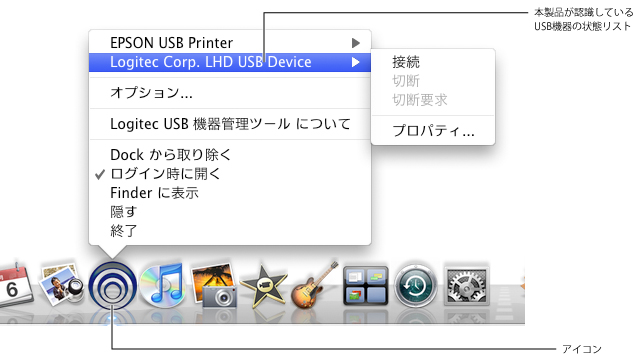
| USB機器のリストと状態 |
本製品が認識しているUSB機器の状態を表示します。USB機器を選択するとさらに右側にメニューが表示されます。 |
| 接続 |
選択したUSB機器に接続します。 |
| 切断 |
選択したUSB機器の接続を解除します。 |
| 切断要求 |
「他の人が使用中」のUSB機器について、現在の利用者に接続の解除を依頼するメッセージを送信します(→「他の人が使用中のUSB機器を使用したいとき」参照)。 |
| プロパティ |
選択したUSB機器の〈プロパティ〉画面を表示します。 |
| オプション |
〈オプション〉画面を表示します。 |
Logitec USB機器管理
ツールについて |
[USB機器管理ツール]のバージョン情報が表示されます。 |
※「Dockから取り除く」以降の項目はOS標準の機能です。 |